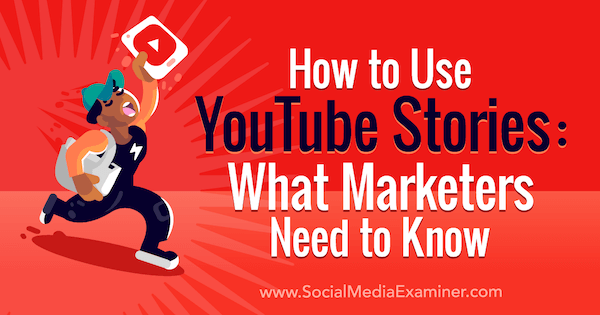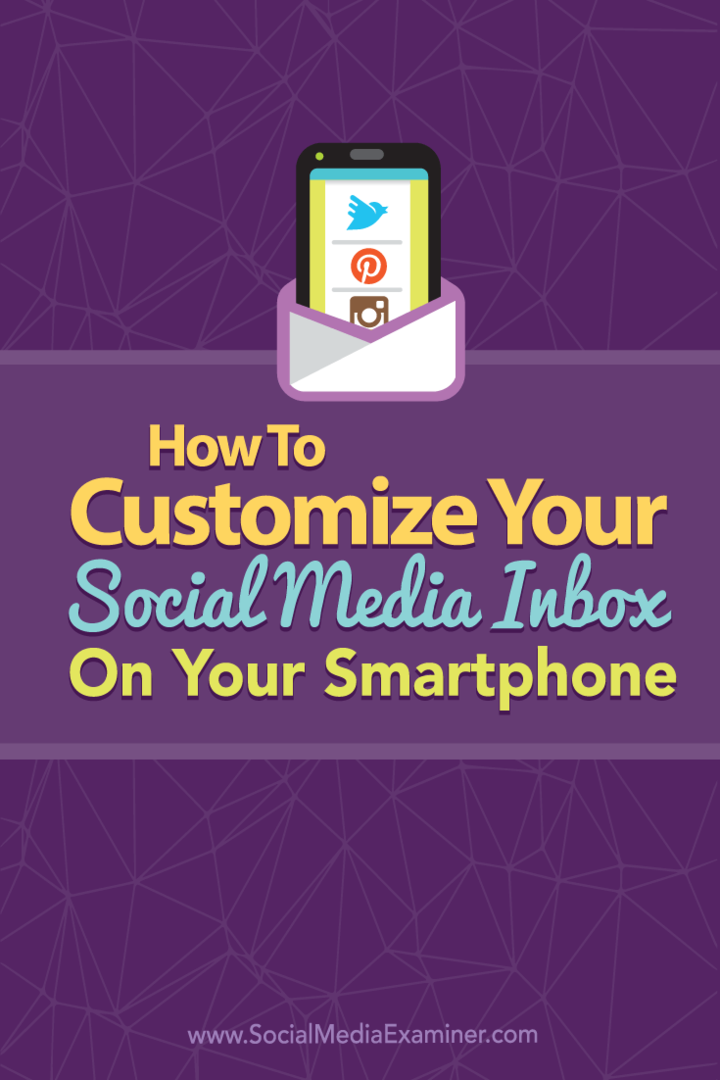Kako namestiti posodobitev za Windows 10 21H2 november 2021
Microsoft Windows 10 Junak / / November 18, 2021

Zadnja posodobitev dne

Na voljo je Windows 10 različica 21H2 ali »november 2021 Update«. Tukaj je, kako ga zdaj namestiti na svoj računalnik.
Microsoft ta teden izda Windows 10 21H2, imenovan tudi »november 2021 Update«, kot naslednjo posodobitev funkcije podjetja. Verjetno veste, da je Windows 11 naslednja večja različica sistema Windows. Toda Windows 10 je še vedno na voljo in Microsoft ga bo podpiral do 15. oktobrath, 2025.
Microsoft izdaja posodobitev novembra 2021 kot postopno uvajanje z novimi združljivimi osebnimi računalniki, ki jo vidijo prvi. Za uporabnike s starejšimi sistemskimi specifikacijami bo sledila počasnejša izdaja. Naprave, ki že izvajajo Posodobitev maja 2021 (21H1), Posodobitev oktobra 2020 (20H2) ali Posodobitev maja 2020 (2004) bo dobil novo različico prek storitve Windows Update.
Nove funkcije sistema Windows 10 21H2
Po navedbah Microsofta, nekatere nove funkcije produktivnosti in varnosti vključujejo dodatek WPA3 H2E za boljšo varnost Wi-Fi. Nova funkcija Windows Hello for Business, ki prinaša novo metodo uvajanja, imenovano »zaupanje v oblaku«, ki podpira uvajanje brez gesla. In računalniška podpora GPU v podsistemu Windows za Linux (
Opomba: Čeprav je to manjša posodobitev, je še vedno pomembna sprememba vaše trenutne različice. Preden začnete, se prepričajte, da varnostno kopirajte svoj računalnik če gre kaj narobe.
Namestite posodobitev za Windows 10 21H2 novembra 2021 prek storitve Windows Update
Najprej preverite Windows Update in preverite, ali je različica 21H2 na voljo za vaš računalnik. Pojdi do Start > Nastavitve > Posodobitev in varnost > Windows Update in kliknite na Preveri za posodobitve gumb.
Če je na voljo, boste videli sporočilo »Posodobitev funkcij na Windows 10, različica 21H2« je pripravljena. Kliknite povezavo »Prenesi in namesti«. Posodobitev se bo začela in vaš računalnik se bo znova zagnal vsaj enkrat, da bo postopek dokončan.
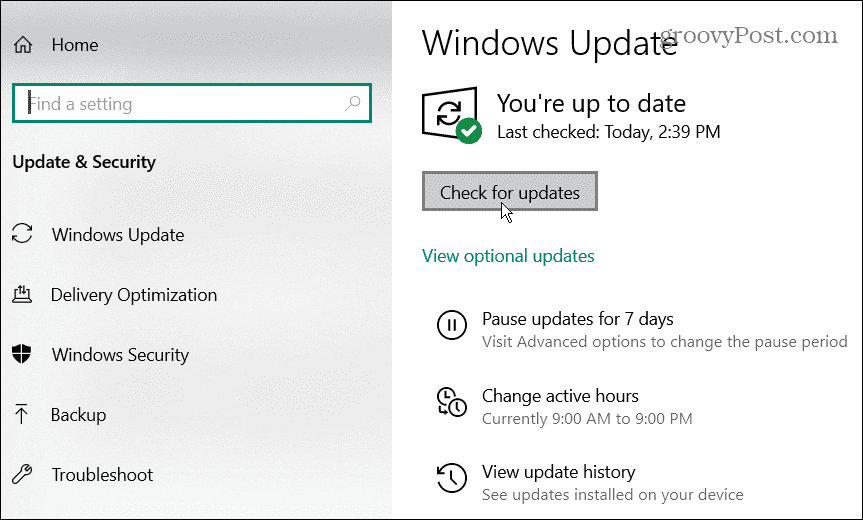
Windows Update bo prenesel paket za omogočanje in posodobil Windows 10 različico 2004 ali novejšo. Je majhen, zato bo izkušnja nadgradnje podobna a kumulativna posodobitev. Če ne vidite razpoložljive posodobitve, je verjetno težava z združljivostjo. Najbolje je počakati, da bo na voljo.
Namestite posodobitev za Windows 10 21H2 november 2021 prek pomočnika za posodobitve
Najboljša praksa je, da počakate, da Microsoft prek storitve Windows Update ugotovi, da je vaš računalnik pripravljen za 21H2. Če pa ste prepričani, da je vaš računalnik pripravljen na to, ga lahko namestite prek pomočnika za posodobitve.
Opomba: 21H2 temelji na posodobitvi maja 2020 (različica 2004). Uporaba pomočnika za posodobitve za pridobitev 21H2 v računalniku z operacijskim sistemom Windows 10 različice 2004, 20H2 ali 21H1 zahteva popolno ponovno namestitev. To bi lahko povzročilo nepričakovane težave med posodobitvijo. To metodo je najbolje uporabiti pri delujočih sistemih različica 1909 ali starejši.
Pojdite na Stran za prenos sistema Windows 10. Kliknite na Posodobi zdaj gumb za prenos orodja pomočnika za nadgradnjo.
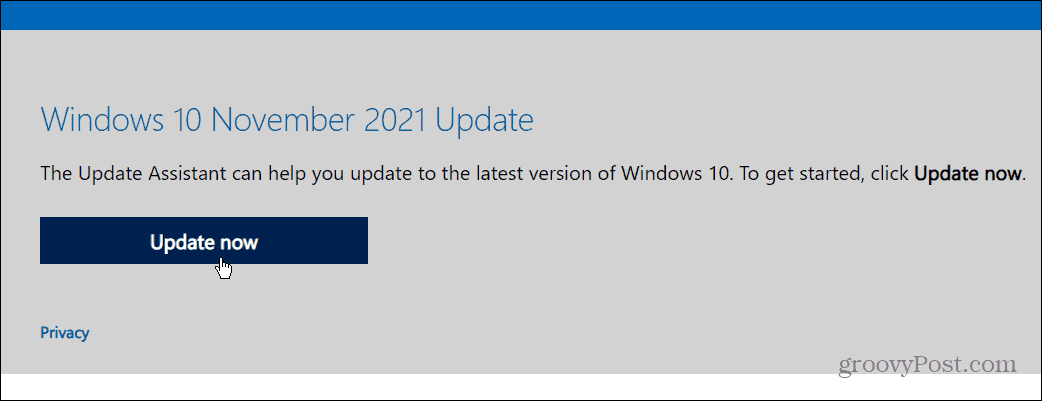
Zaženite orodje pomočnika za nadgradnjo in kliknite Posodobi zdaj gumb.
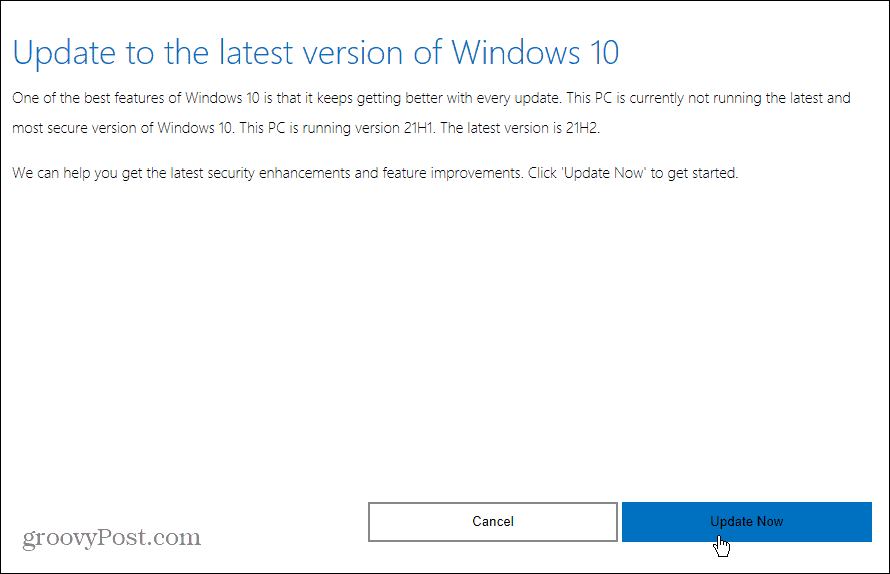
Preveril bo specifikacije vašega sistema in zagotovil, da je vaš računalnik združljiv (če uporabljate Windows 10 1909 ali višje, bi moralo biti). Od tam je preprost postopek po čarovniku za namestitev. Seveda bo vaš računalnik zahteval ponovni zagon za dokončanje namestitve.
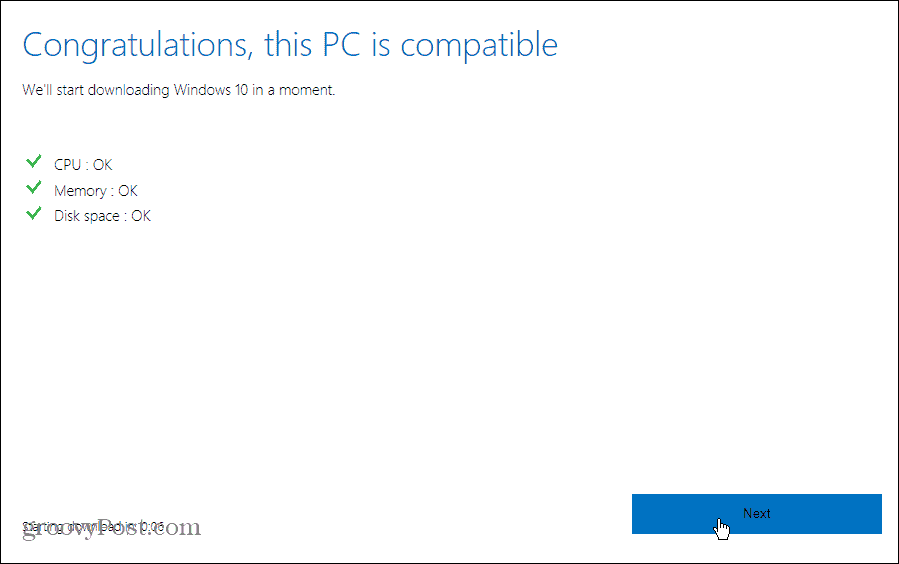
Namestite posodobitev za Windows 10 21H2 november 2021 z orodjem za ustvarjanje medijev
Drug način za prenos sistema Windows 10 21H2 v računalnik je prek orodja za ustvarjanje medijev. To vam omogoča prenos a Windows 10 ISO datoteko, ustvari zagonski USB pogon (če morate narediti a čista namestitev) ali naredite nadgradnjo na mestu.
Na voljo je na Stran za prenos sistema Windows 10. Kliknite na Prenesite orodje zdaj gumb v razdelku »Ustvari namestitveni medij Windows 10«.
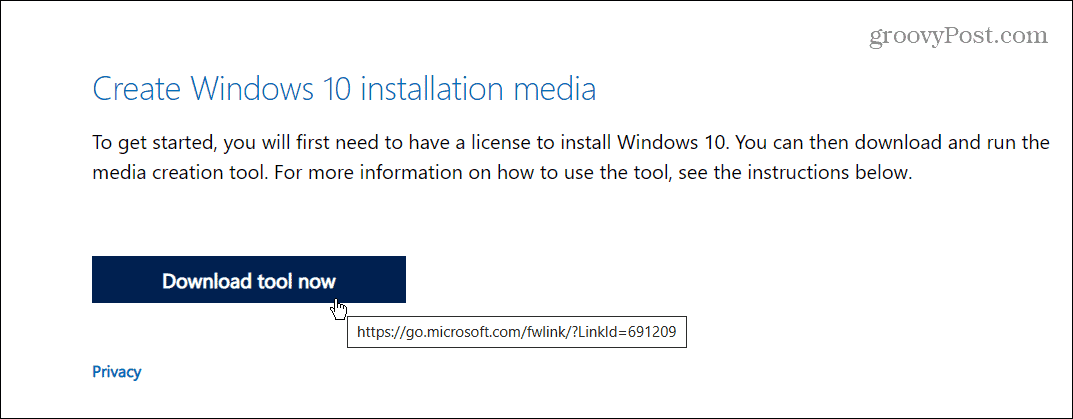
Zaženite orodje in sledite čarovniku na zaslonu. Strinjajte se z EULA, nato izberite Nadgradite ta računalnik zdaj narediti nadgradnjo na mestu. Prenos bo trajal nekaj minut.
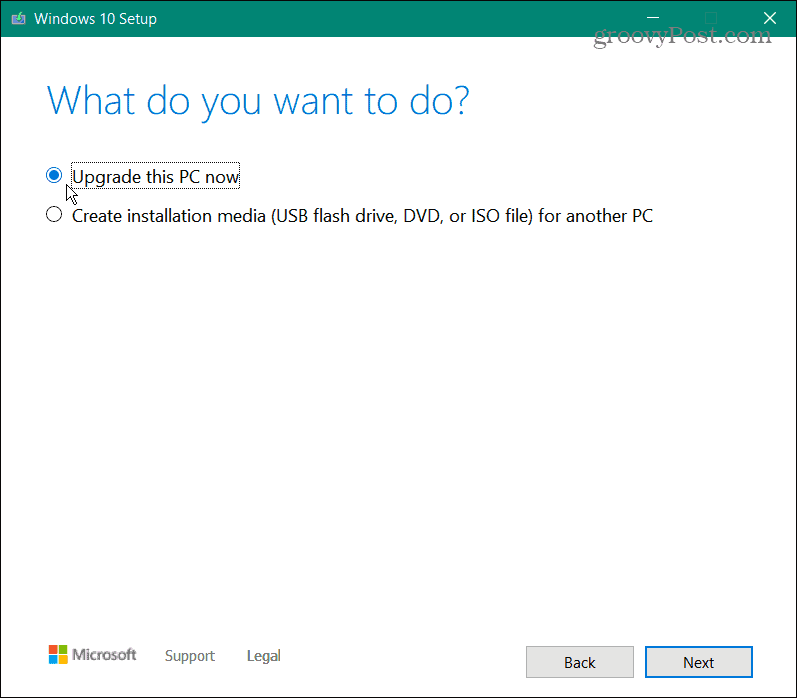
Kliknite Sprejmi ponovno privoliti v EULA. Nato se prepričajte, da je izbrana možnost »Ohrani osebne datoteke in aplikacije« in kliknite Namesti gumb.
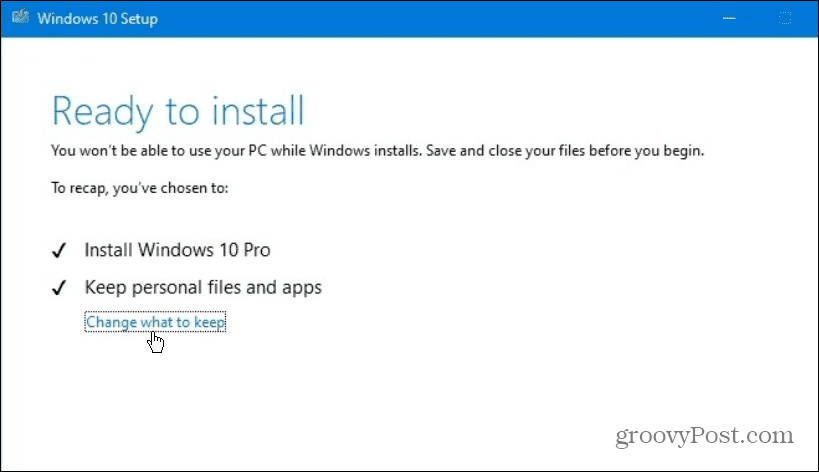
Orodje za ustvarjanje medijev bo namestilo najnovejšo različico in shranilo vaše datoteke, aplikacije in nastavitve. Vaš računalnik se bo znova zagnal vsaj enkrat, v nekaterih primerih pa tudi večkrat.
Spet v tej najnovejši različici ni veliko novih funkcij. In ker bo popolnoma znova namestil operacijski sistem za Windows 10 različice 2004 in novejše, je najbolje počakati na posodobitev sistema Windows. Kot vedno, preden začnete, se prepričajte, da naredite a popolno varnostno kopiranje sistema preden začnete s posodobitvijo.
Kako najti ključ izdelka za Windows 11
Če morate prenesti ključ izdelka za Windows 11 ali ga potrebujete samo za čisto namestitev operacijskega sistema,...
Kako počistiti predpomnilnik, piškotke in zgodovino brskanja v brskalniku Google Chrome
Chrome odlično shranjuje vašo zgodovino brskanja, predpomnilnik in piškotke, da optimizira delovanje brskalnika v spletu. Njeno je, kako ...
Ujemanje cen v trgovini: kako priti do spletnih cen med nakupovanjem v trgovini
Nakup v trgovini ne pomeni, da morate plačati višje cene. Zahvaljujoč garanciji za ujemanje cen lahko dobite spletne popuste med nakupovanjem v...
Kako podariti naročnino Disney Plus z digitalno darilno kartico
Če ste uživali v Disney Plus in ga želite deliti z drugimi, tukaj je opisano, kako kupiti naročnino Disney+ Gift za ...